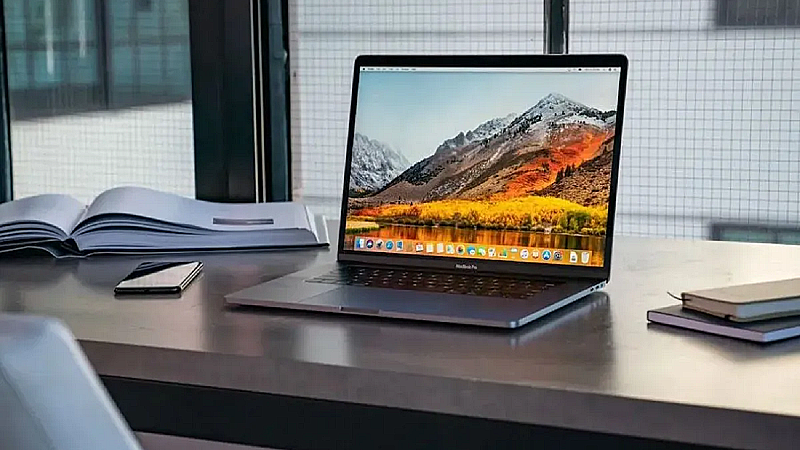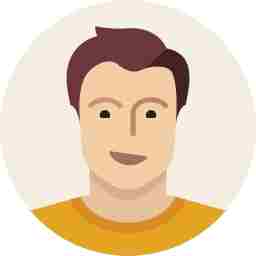TRENDING TAGS :
Uninstall Apps On Mac: मैकबुक एयर और अन्य मैकओएस डिवाइस से ऐप्स कैसे अनइंस्टॉल करें, जाने आसान स्टेप्स
Uninstall Apps On Mac: अपने मैक के प्रदर्शन को अच्छा करने के लिए अनवांटेड ऐप्स से डिस्क स्थान खाली करना हमेशा एक अच्छा विचार है। यदि आपके पास कोई ऐप समस्या उत्पन्न कर रहा है
Uninstall Apps On Mac: अपने मैक के प्रदर्शन को अच्छा करने के लिए अनवांटेड ऐप्स से डिस्क स्थान खाली करना हमेशा एक अच्छा विचार है। यदि आपके पास कोई ऐप समस्या उत्पन्न कर रहा है तो यह और भी महत्वपूर्ण हो जाता है। हालाँकि, Mac पर किसी ऐप से छुटकारा पाने की प्रक्रिया भ्रमित करने वाली हो सकती है। हालाँकि आप में से बहुत से लोग सोच सकते हैं कि किसी एप्लिकेशन को केवल ट्रैश में ले जाना ही पर्याप्त होगा, लेकिन सच्चाई यह है कि यह इसे अनइंस्टॉल करने के समान नहीं है। अभी भी ऐप से संबंधित कुछ फ़ाइलें बची हुई हो सकती हैं जो अव्यवस्था बढ़ाती हैं। इस गाइड में, हम आपके मैक से एक या अधिक ऐप्स को हटाने के साथ-साथ पूरी तरह से अनइंस्टॉल करने के कुछ सबसे आसान तरीकों के बारे में बात करेंगे। तो, चलिए समझते हैं।
Also Read
लॉन्चपैड का उपयोग करके ऐप्स हटाएं
. अपने मैक के डॉक पैनल में लॉन्चपैड आइकन पर क्लिक करें। लॉन्चपैड प्रदर्शित करने के लिए आप अपने ट्रैकपैड पर अपने अंगूठे और तीन अंगुलियों को एक साथ भी दबा सकते हैं।
. जिस ऐप को आप हटाना चाहते हैं उसे खोज फ़ील्ड में उसका नाम टाइप करके या अपने ट्रैकपैड पर दो अंगुलियों से दाएं या बाएं स्वाइप करके पेज स्विच करके ढूंढें।
. किसी भी ऐप के आइकन को तब तक क्लिक करके रखें जब तक वह हिलना शुरू न कर दे।
. जिस ऐप को आप हटाना चाहते हैं उसके ऊपरी-बाएँ कोने में 'x' बटन पर क्लिक करें।
. अब, करने कन्फर्म के लिए Delete पर क्लिक करें। ऐप तुरंत हटा दिया जाएगा।
. इस पद्धति का उपयोग करते समय, ध्यान रखें कि डिलीट बटन (x) केवल ऐप स्टोर से डाउनलोड किए गए ऐप्स के लिए दिखाई देता है। अन्य ऐप्स हटाने के
लिए फाइंडर विधि का उपयोग करें।
Mac पर किसी ऐप को अनइंस्टॉल करने के अन्य तरीके
अब, किसी ऐप को हटाना और उसे लॉन्चपैड या फाइंडर का उपयोग करके ट्रैश में भेजना आपके मैक से इसे अनइंस्टॉल करने का सबसे आसान समाधान प्रतीत हो सकता है। लेकिन, जैसा कि पहले उल्लेख किया गया है, ऐप और उससे जुड़ी फ़ाइलों से पूरी तरह से छुटकारा पाने के लिए आपको अभी भी सिस्टम में कुछ बचे हुए को खोजना होगा और उन्हें भी हटाना होगा। नीचे कुछ संभावित तरीके दिए गए हैं जिन्हें आप आज़मा सकते हैं।
टर्मिनल का उपयोग करें
1. फाइंडर > एप्लिकेशन > यूटिलिटीज > टर्मिनल पर जाएं।
2. खुलने वाली विंडो में, कमांड दर्ज करें - sudo uninstall file://.
3. अब, जिस ऐप को आप हटाना चाहते हैं उसे स्वचालित रूप से पथ अपडेट करने वाले टर्मिनल में खींचें।
4. रिटर्न दबाएँ और वह पासवर्ड दर्ज करें जिसका उपयोग आप ऐप को अनइंस्टॉल करने के लिए अपने मैक में लॉग इन करने के लिए करते हैं।